
Il sistema Wi-Fi Eero ha lo scopo di sostituire il tuo router attuale, ma se il tuo router attuale ha funzionalità avanzate su cui fai affidamento, puoi mettere l'Eero in modalità bridge, permettendoti così di utilizzare il tuo router normale, pur continuando a ottenere l'ottima rete di Eero Copertura Wi-Fi.
RELAZIONATO: Come configurare il sistema Wi-Fi Eero Home
A seconda di come è configurata la tua rete, potresti incontrare alcuni conflitti in cui i due si scontrano. Se è così, mettere l'uno o l'altro in modalità bridge può risolvere questi problemi.
RELAZIONATO: Come creare profili familiari con Eero per limitare l'accesso a Internet
Puoi mettere il tuo router principale in modalità bridge invece di Eero, che semplicemente spingerà la tua connessione Internet attraverso il router e permetterà a Eero di gestire tutto sulla tua rete, ma alcuni utenti potrebbero comunque voler continuare a utilizzare le funzionalità e le impostazioni del loro router invece di dover fare affidamento su Eero, soprattutto perché l'app Eero non offre molto in termini di funzionalità avanzate. In tal caso, mettere l'Eero in modalità bridge è l'opzione migliore.
Come mettere l'Eero in modalità Bridge
Quando metti il tuo Eero in modalità bridge, mantieni la rete Wi-Fi mesh separata configurata su di esso, ma la maggior parte delle funzionalità sono disattivate, inclusa la possibilità di limitare l'accesso a Internet a specifici membri della famiglia , oltre a configurare il port forwarding e fare confusione con altre funzionalità avanzate.
In modalità bridge, i tuoi Eeros agiscono come nient'altro che un estensore di mesh per la tua rete attuale.
Per abilitare la modalità bridge, inizia aprendo l'app Eero sul telefono e toccando il pulsante del menu nell'angolo in alto a destra dello schermo.
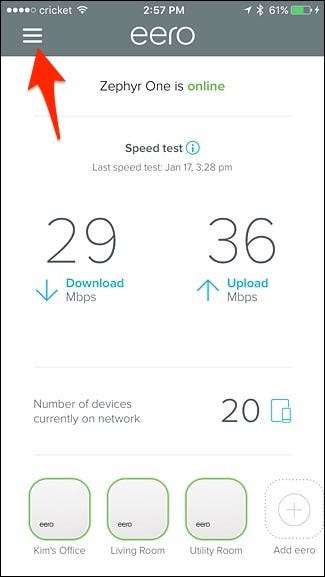
Seleziona "Impostazioni di rete".
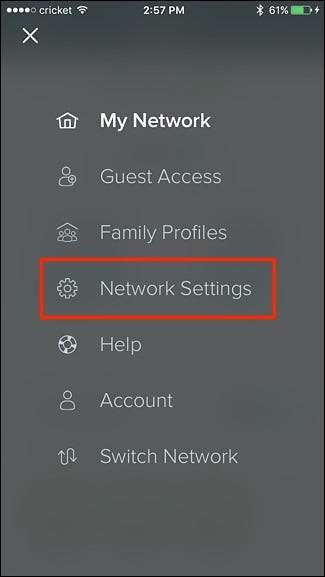
Tocca "Impostazioni avanzate" in basso.
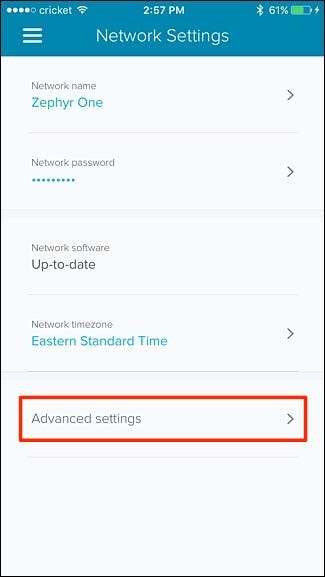
Seleziona "DHCP e NAT".
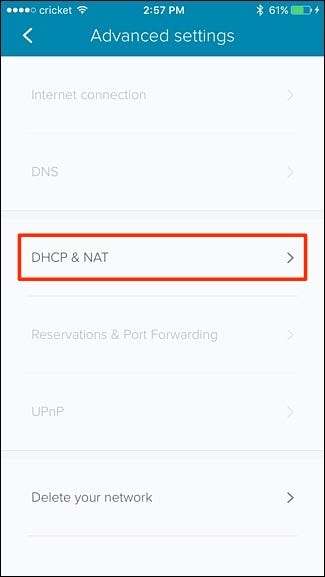
Tocca "Bridge".
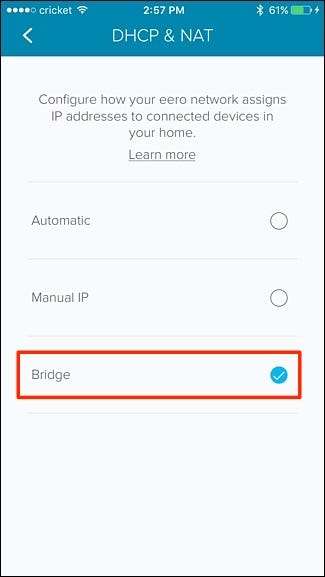
Il tuo sistema Eero dovrà essere riavviato, ma una volta riavviato sarà in modalità bridge e tutti i compiti di rete saranno gestiti dal tuo router attuale.
D'ora in poi, il tuo sistema Eero ti fornirà semplicemente una rete Wi-Fi mesh di base a cui puoi connetterti, ma avrai ancora il tuo router attuale se vorrai modificare le impostazioni di rete avanzate.
Tieni inoltre presente che il tuo Eero trasmetterà comunque una rete Wi-Fi separata dalla rete Wi-Fi del router principale, quindi assicurati di disabilitare il segnale wireless del router per evitare qualsiasi interferenza. Vuoi che il tuo vecchio router agisca essenzialmente come un router cablato, non wireless. L'Eero gestirà tutte le cose wireless per te.







